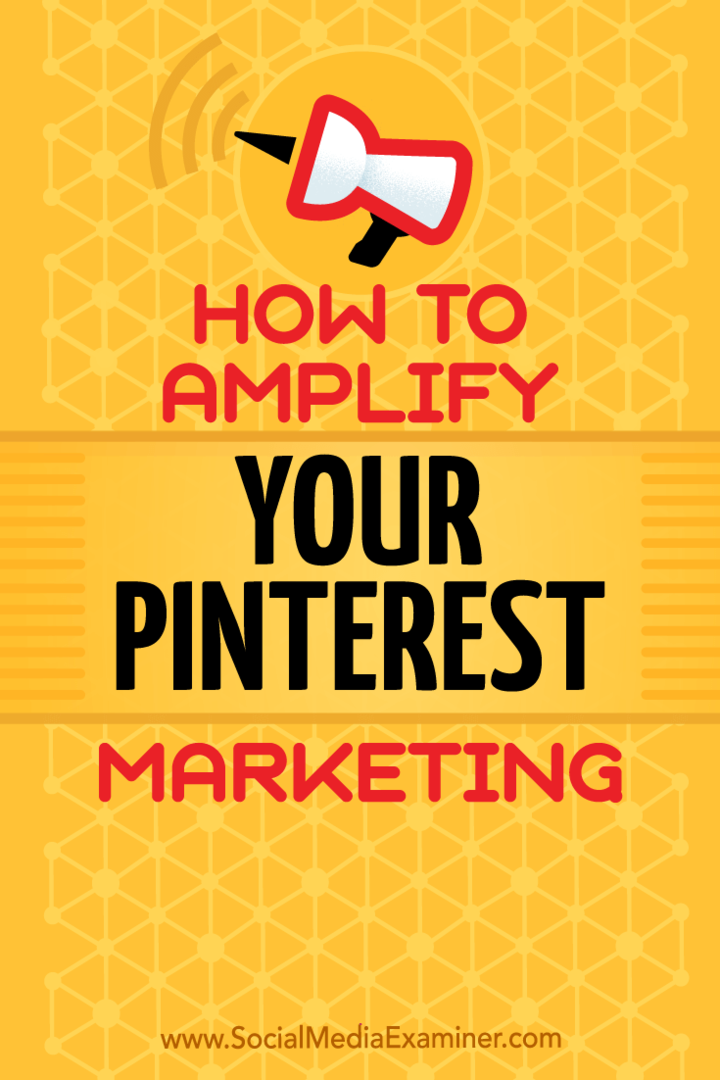3 työkalua bloggaamisen hallintaan paremmin Toimituksellinen kalenteri: Social Media Examiner
Sosiaalisen Median Työkalut Bloggaaminen / / September 26, 2020
 Oletko kokeillut käyttää blogin toimituksellista kalenteria?
Oletko kokeillut käyttää blogin toimituksellista kalenteria?
Onko sinulla keskeinen paikka seurata blogi-aiheideoita, hallita kirjoittajia ja ajoittaa julkaisupäiviä?
Bloggaaminen on paljon helpompaa, kun sisältösi on suunniteltu. Tieto siitä, mistä kirjoitat ja milloin julkaiset sen, auttaa pysymään kurssilla.
Tässä artikkelissa jaan kolme toimituksellista kalenterityökalua, jotka auttavat toimittamaan parempaa sisältöä lyhyemmässä ajassa.
Mikä on blogin toimituksellinen kalenteri?
Blogin toimituksellinen kalenteri näyttää sinut kaikki blogiviestisi ja missä he ovat tuotantoprosessissa. Se kuulostaa tarpeeksi yksinkertaiselta - ehkä niin yksinkertaiselta, että saatat ajatella, ettet tarvitse sitä. Toimituskalenterilla on kuitenkin suuri vaikutus organisaatioon ja tuottavuuteen.
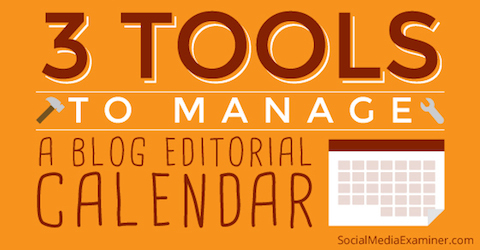
Blogikirjoituskalenterit ovat erityisen hyödyllisiä, jos työskentelet kirjailijaryhmän kanssa. Tietäen kuka on vastuussa mistä artikkelista, kirjoitetaanko artikkelia parhaillaan vai odottavatko se hyväksyntää ja onko se julkaistu, järjestelmäsi toimii sujuvasti.
Käytettävissäsi on useita toimituksellisia kalenterityökaluja. Tässä artikkelissa kerron kolmesta, jotka sisältävät useita toimintoja, jotka auttavat sinua ja tiimiäsi hallitsemaan sisällöntuotantoa.
# 1: Mukauta toimituksen hallinta
Muokkaa virtausta on ilmainen laajennus, jonka avulla voit luoda ja hallita toimituksellista kalenteriasi WordPressissä. Se tarjoaa runsaasti ominaisuuksia, kuten mukautetun tilan, toimitukselliset kommentit, ilmoitukset ja monen käyttäjän tuen.
Edit Flow -toiminnon avulla voit nopeasti tarkastella tilannekuvaa suunnitellusta sisällöstäsi kuukausittain ja järjestää tarvittaessa uudelleen vedä ja pudota -toiminnolla. Jos haluat pitää kalenterisi välilehdet WordPressin ulkopuolella, voit synkronoi se iCalin tai Google-kalenterin kanssa.
Vie hiiri minkä tahansa toimituksellisen kalenterin viestin päälle ja voit muokata, esikatsella tai seurata sitä, vaikka et tekisi sitä suoraan.
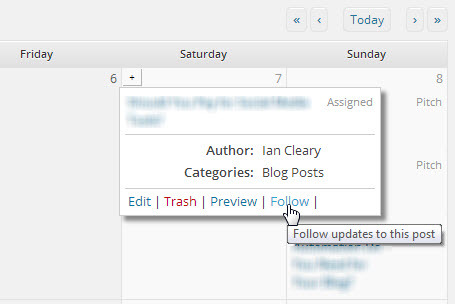
Jos olet työskentely tiimin kanssa, sinä pystyt määritä mukautetut tilaraportit vastaamaan sisällön luomista, valvontaa ja julkaisun työnkulkua, määritä ne sitten jokaiseen viestiin. Voit esimerkiksi käyttää tilakuvauksia, kuten Määrätty, Keskeneräinen tai Julkaistu, jotta tiedät kuka artikkelin parissa työskentelee ja missä se on julkaisuprosessissa.
Kun luot viestin, sen määritetty tila näkyy pääkirjoituskalenterissa.
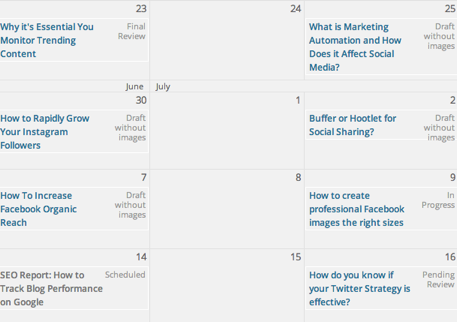
Lähetystilan lisäksi voit luoda mukautettuja toimituksellisia kommenttikenttiä tarpeidesi mukaan (esim. päivämäärät, valintaruudut, tekstikentät jne.). Kuten sinä määrittää sisältöä tiimin jäsenille, voit käyttää näitä kenttiä sisällyttää muistiinpanoja kirjoittajalle tai muulle toimittajalle.
Joissakin tapauksissa sinun on ehkä luotava vapaamuotoinen kommenttiruutu tai voit valita tarkempi ja määritä kentät kaikille tiedoille, jotka haluat kirjautua viestiin, kun ne kulkevat jokaisen työnkulun läpi vaiheessa.
Voit esimerkiksi lisätä kentän, joka ilmoittaa ensimmäisen luonnoksen eräpäivän, tai muun kentän, joka sisältää linkin ominaisuusartikkelin kuvan lähteeseen.
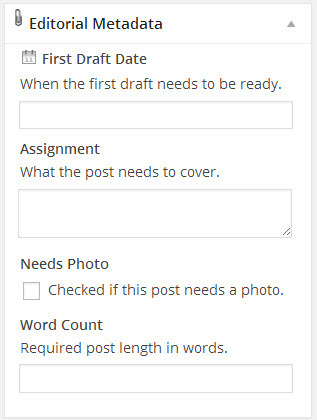
Jos sinulla on suurempi organisaatio, voit luoda käyttäjäryhmiä ja ottaa ilmoitusominaisuus käyttöön viestinnän helpottamiseksi. Voit esimerkiksi luoda käyttäjäryhmän muokkaajille ja määrittää ilmoituksia, jotta vain ne ihmiset saisivat sähköpostia postipäivityksistä (esim. Viesti on valmis tarkistettavaksi tai on ajoitettu).
Sinun ei tarvitse mennä syvälle WordPressiin tarkistaaksesi Flow.
Kun kirjaudut WordPressiin, siellä on hallintapaneeli, joka näyttää korkean tason näkymän blogisi tilasta. Voit lisätä pari Edit Flow -widgetiä hallintapaneeliin tarkastella kaikkien viesteidesi tilaa tai pitää silmällä seuraamiasi viestejä.
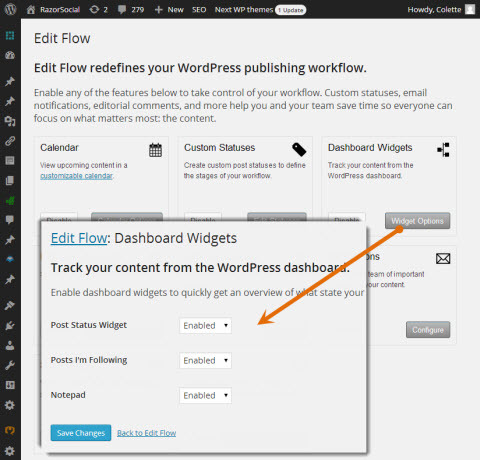
Jos otat Post Status -widgetin käyttöön, voit tehdä sen nopeasti nähdä julkaisemattomien viesteidesi tilan.
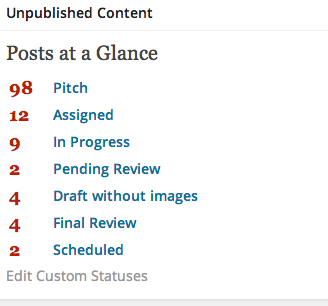
Edit Flow on helppo määrittää ja se on todella hyvä tapa järjestää sisältötuotanto. Työskenteletpä yksin tai johtatko tiimiä, on hyödyllistä määrittää työnkulku ja seurata missä vaiheessa sisältösi on.
# 2: Sisällytä sosiaalinen jakaminen
Aikataulu on maksettu blogin toimituksellinen kalenteri (10 dollaria kuukaudessa). Voit käyttää CoSchedulea verkkosovelluksena (käytä sitä suoraan CoSchedule-verkkosivustolta) tai voit käyttää sitä WordPressissä.
Verkkosovelluksen etuna on helppokäyttöisyys. Sinä pystyt anna tiimin jäsenten hallita ja työskennellä kalenterissa ja sovelluksessa antamatta heille pääsyä WordPressiin. (Toimittajien ja kirjoittajien on tietysti vielä käytettävä WordPressiä kirjoittaessaan blogikirjoituksia.)
Kuten Edit Flow, CoSchedule näyttää ajoitetut viestit kuukausittain, sisältää vedä ja pudota -ominaisuuden, jonka avulla voit synkronoi Google-kalenterin kanssa ja luo tehtäviä ja sähköposti-ilmoituksia tiimin jäsenille. Voit myös antaa ryhmän jäsenille rooli, joka määrittää heidän käyttöoikeutensa.
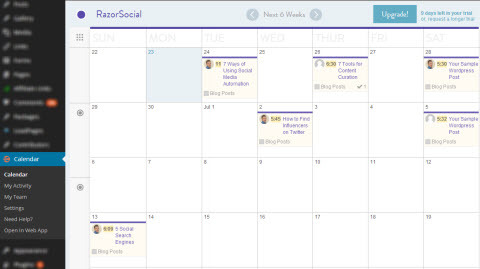
CoSchedulessa on erityistä sosiaalinen jakamisvaihtoehto. Sinä pystyt ajoita missä ja milloin blogitekstisi sisältö jaetaan sen julkaisemisen jälkeen. Voit esimerkiksi jakaa blogiviestisi automaattisesti Twitteriin, kun se julkaistaan, jakaa sen uudelleen kolme tuntia sen jälkeen ja uudelleen kaksi päivää sen jälkeen.
Aina kun jaat sisältöä sosiaalisissa profiileissasi, on tärkeää seuraa kuinka ihmiset reagoivat siihen. Kun CoSchedule jakaa sisältösi, se käyttää automaattisesti lyhennettyjä bit.ly-linkkejä, jotta näet kuinka moni ihminen napsauttaa.
Hanki YouTube-markkinointikoulutus - verkossa!

Haluatko parantaa sitoutumistasi ja myyntiäsi YouTuben avulla? Liity sitten suurimpaan ja parhaaseen YouTube-markkinoinnin asiantuntijoiden kokoelmaan, kun he jakavat todistetut strategiansa. Saat vaiheittaiset live-ohjeet, joihin keskitytään YouTube-strategia, videoiden luominen ja YouTube-mainokset. Ryhdy yrityksesi ja asiakkaidesi YouTube-markkinoinnin sankariksi toteuttaessasi strategioita, jotka saavat todistettuja tuloksia. Tämä on live-online-koulutustapahtuma ystäviltäsi Social Media Examiner -sivustolta.
KLIKKAA TÄTÄ TIETOJA - ALE LOPETTUU 22. SYYSKUU!Jos sinä käytä Google Analyticsia, CoSchedule voi lisää seurantakoodit linkkeihisi joten voit kertoa, mitkä linkit tuottivat verkkosivustoliikennettä ja mitä kävijät tekivät saapuessaan verkkosivustollesi. Jos et käytä Google Analytics -seurantaa, voit silti lisätä mukautettuja seurantakoodeja linkkeihisi.
Oletko valmis lisäämään viestejä kalenteriin? Kun sinulla on idea postista, siirry CoSchedule-kalenteriin, napsauta kynäkuvaketta päivämäärälle, jona haluat julkaista viestin, ja valitse Uusi blogiviesti -vaihtoehto.
Täytä alkuperäinen ideasi sisällölle, ehdotettu julkaisupäivä, määritä se tekijälle, valitse luokka ja määritä tila. Kun napsautat Lisää viesti, se lisätään kalenteriisi.
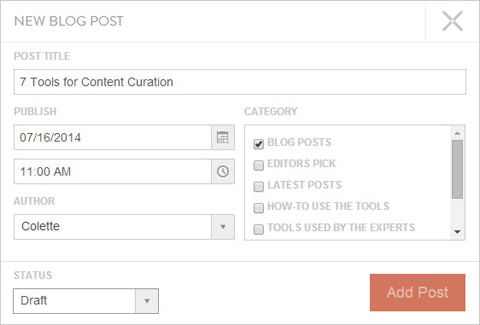
Kun sinä luo kohde, sinä pystyt Lisää kommentteja ja luo tehtäviä eräpäivillä tai ilman. Jos esimerkiksi viesti on kirjoitettu, voit luoda editorillesi tehtävän tarkistaa sen.
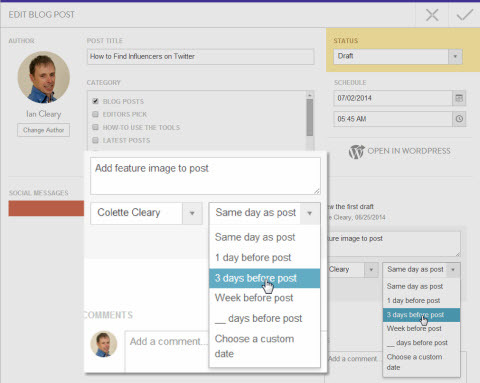
Voit myös suunnitella sosiaalisen jakamisen uudelle viestille - jo ennen kuin viesti on valmis.
CoSchedule on mukava sovellus, jolla on erinomaiset toiminnot. Pidän erityisesti sen sosiaalisesta jakamiskyvystä, koska kun sinulla on uusi blogiviesti, sen jakaminen kerran ei yleensä riitä. CoSchedulen avulla voit määrittää paljon todennäköisemmin lisäjakoajat.
# 3: Luo ja hallinnoi useita kalentereita
(Tämä arvostelu perustui DivvyHQ-versioon 2.)
DivvyHQ on verkkosisällön suunnittelu- ja tuotantotyökalu suurille ryhmille. Sitä ei ole sidottu mihinkään blogiympäristöön (ei edes WordPressiin), mutta se tarjoaa valikoiman toimituksellisia kalenteritoimintoja, mukaan lukien mahdollisuuden luoda sisältöä työkalun sisällä.
Kuten muut blogin toimitukselliset kalenterityökalut, DivvyHQ tarjoaa kalenterin yleiskatsauksen, tiiminhallinnan ja työnkulun määrityksen ja seurannan.
Yksi ero löydät DivvyHQ: sta on, että et ole rajoitettu yhteen kalenteriin. Sinä pystyt luoda useita kalentereita ja värikoodata ne pitämään ne suorana.
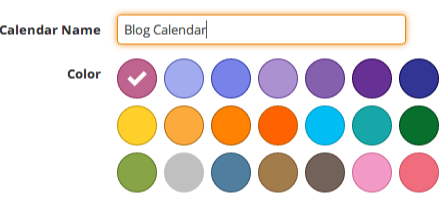
Jokaisessa kalenterissa on vedä ja pudota -ominaisuus, ja se antaa korkean tason näkymän julkaisuaikataulustasi. Sinulla on jopa mahdollisuus suodata kalenteriviestejä sen perusteella, kuka on määrittänyt viestiin jne.
Kalenterisi voi näyttää erityyppistä sisältöä: sähköposti, raportit, video ja paljon muuta. Kun sinä luoda sisältöä, napsauta vastaavaa kirjoitettavaan ruutuun.
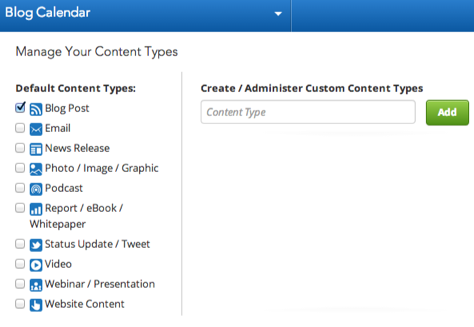
Tiimin hallinta on helppoa, koska muiden työkalujen tapaan sinäkin voit määrittää jäsenille tehtäviä, rooleja ja käyttöoikeuksia.
Lisää tiimin jäsenet asiaankuuluvaan kalenteriin ja määritä heidän roolinsa (joka myös määrittää heidän käyttöoikeutensa). Voit määrittää ihmisiä useampaan kuin yhteen kalenteriin. Esimerkiksi jäsen voi olla avustaja yhdessä kalenterissa ja toimittaja toisessa.
Jokaisella blogikalenterilla - olipa kirjoittanut vain yksi henkilö tai tiimi - on oma työnkulunsa, joka kattaa kaiken aiheideoiden keksimisestä aina viestin julkaisemiseen. Voit seurata tätä kulkua joko DivvyHQ: n oletustyönkulun avulla tai luomalla oman.
Oletustyönkulku sisältää pysäköintipaikan (ideoita varten), Suunniteltu, Tuotannossa, Hyväksytty ja julkaistu.

Jos haluat luoda oman työnkulun, voit luoda työnkulun kohteita ja siirtää niitä helposti vetämällä ja pudottamalla. Osana työnkulkua voit määritä arvioidut ajat kunkin vaiheen loppuun saattamiseksi.
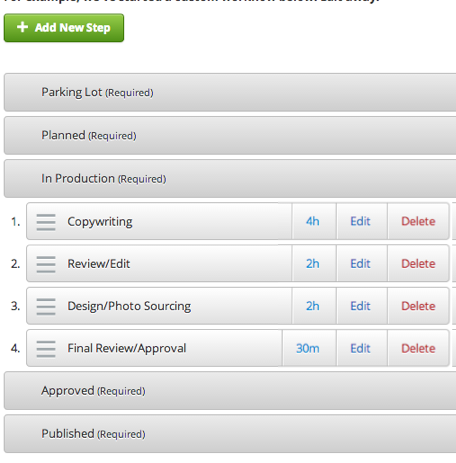
DivvyHQ: n sisällönhallintaominaisuus on täysin muokattavissa ja sen avulla voit lisää kenttiä sisältösi ilmaisemaan esimerkiksi kohdeyleisö, blogikategoriat jne.
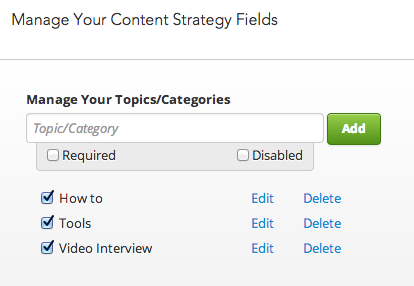
Jos haluat lisätä uutta sisältöä aikatauluun, valitse päivämäärä, jolle haluat määrittää sisällön, ja valitse Lisää uusi kohde.
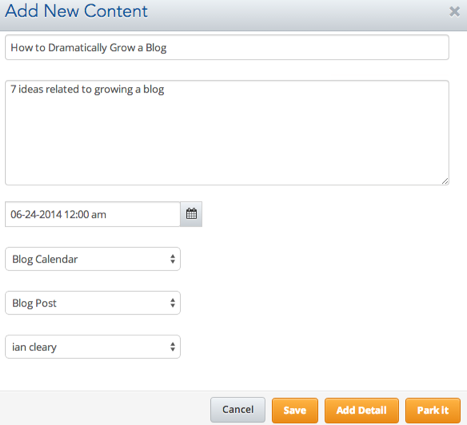
Kirjoita yhteenveto, valitse ehdotettu julkaisupäivä, määritä viesti kalenteriin ja valitse tyyppi sisällön (esim. blogiviesti, video, raportti, sähköposti) ja määritä ryhmän jäsen vastaamaan siitä. Voit tallentaa tämän sisällön, lisätä siihen lisätietoja tai pysäköidä sen.
Jos haluat luoda viestisi juuri nyt, napsauta Lisää tiedot ja näet koko editorin, jossa voit aloittaa kirjoittamisen.
Tärkeä huomautus viestien kirjoittamisesta DivvyHQ: ssa: Vaikka DivvyHQ tarjoaa täyden editorin, et voi julkaista suoraan alustoille, kuten WordPress. DivvyHQ kehittää uutta versiota, joka sisältää tämän toiminnon. Kun se on julkaistu, sinun on voitava tehdä kaikki kirjoituksesi työkalussa ja julkaista haluamallesi blogialustalle.
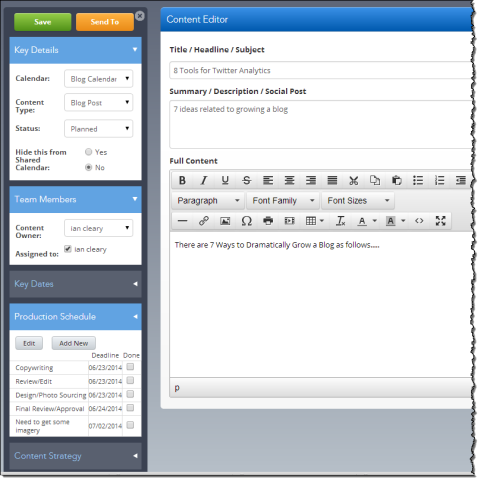
Editorin vasemmalla puolella on erilaisia asetuksia postaukselle (esim. Mihin kalenteriin se kuuluu, sisällön omistaja, kenelle se on osoitettu jne.).
Voit myös nähdä tuotantoaikataulu ja tarkistaa luettelokohteet, kun viestit siirtyvät tuotantoon. Jos olet määrittänyt ylimääräisiä kenttiä Sisältöstrategia-osioon, näet ne myös vasemmalla työkalurivillä.
Jos sinulla tai tiimin jäsenellä on tehtäviä, voit lisätä ne Lisää tehtävä -vaihtoehdolla.
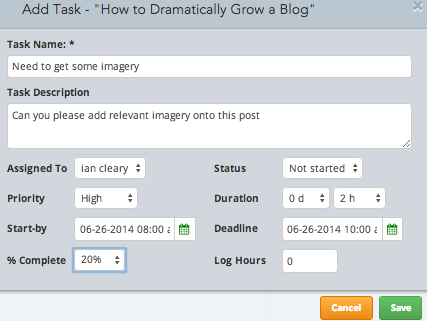
DivvyHQ on hienosti suunniteltu tuote, jolla on hienoja ominaisuuksia. Sieltä puuttuu muutama vaihtoehto, etenkin se, ettei se pysty julkaisemaan suoraan WordPressiin, ei sosiaalista jakamista eikä edistyneitä raportteja. Suora julkaisu ja sosiaalinen jakaminen ovat kuitenkin tulossa pian, joten voit odottaa lisäarvoa ja käytettävyyttä.
Johtopäätös
Riippumatta siitä, minkä kokoinen kirjoittajaryhmäsi on, tarvitset blogin toimituksellisen kalenterityökalun sisällön järjestämiseen, seuraamiseen ja suunnitteluun. Työnkulku, tiiminhallinta, viestiideot ja luominen yhdistyvät oikeisiin työkaluihin.
Mitä mieltä sinä olet? Mitä blogin toimituksellista kalenterityökalua käytät? Mitkä ovat ominaisuudet, joita et voi elää ilman? Haluaisimme kuulla kommenttisi ja neuvosi alla.